ממיר VR
נכשלה הפעלת סרטי וידאו VR בהתקנים VR שלך כמו HTC Vive, סמסונג הילוך VR ואל Rift? אוקולוס תדאג. כי אתה צריך להוסיף מידע כותרת עליונה עבור קטעי וידאו שלך לפני משחק אותם באמצעות המכשיר VR. כפי שאתם יודעים, סרטונים VR שלנו עשויים להיות מצבים שונים, כגון דו-מימדית 360 מעלות, 180 מעלות תלת-ממד עליון/תחתון, 3D 180 מעלות שמאלה/ימינה, 3D 360 מעלות עליון/תחתון, 3D 360 מעלות שמאלה/ימינה; דרישות מידע כותרת עליונה משתנה בין אותם. עכשיו עם ממיר דה־לוקס iMedia iSkysoft, באפשרותך להפוך את סרטי הווידאו שלך VR תואמים להתקנים VR למשחק.
הערה: iSkysoft iMedia תומך ממיר דה־לוקס להמיר הורדת VR קטעי וידאו או קטעי וידאו מקוריים שלך VR אתה יורה עם מקצועיות מכשירים כמו 360 ציוד סמסונג, LG 360, RICOH תטא S או GoPro אומני, ועוד. אבל אתה צריך לתפור לפני המרת VR התקנים עבור השמעת באמצעות ממיר דה־לוקס iMedia iSkysoft.
1.לייבא את סרטי הווידאו שלך VR
כדי להתחיל עם, לחץ על הכרטיסיה "ארגז הכלים" > "VR ממיר" אופציה ולאחר מכן לטעון את סרטי הווידאו שלך VR לתוכנית מהכונן הקשיח.
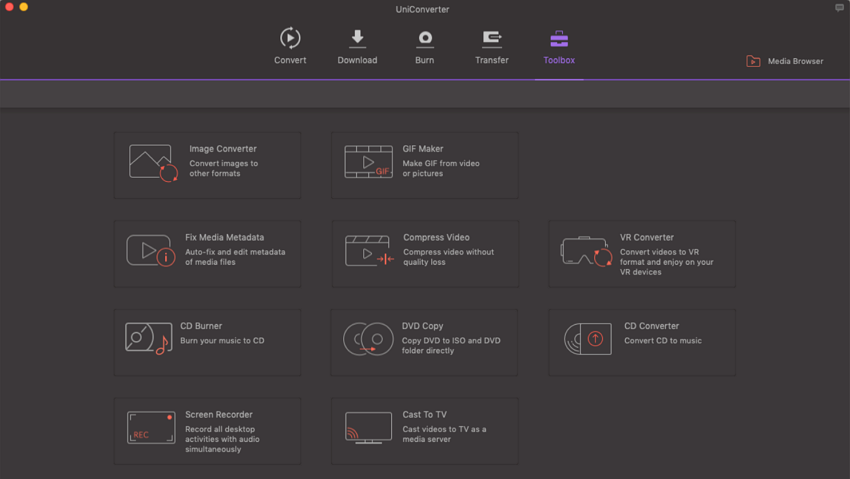
2.בחר מצב וידאו ו פלט בפורמט
לאחר ייבוא את סרטי הווידאו שלך VR, נא בחר מצב הווידאו הראשון. הם יכולים להיות דו-מימדית 360 מעלות, 180 מעלות תלת-ממד עליון/תחתון, 3D 180 מעלות שמאלה/ימינה, 3D 360 מעלות עליון/תחתון, 3D 360 מעלות שמאלה/ימינה. אגב, 2D וידאו 180 מעלות הוא אחד נורמלי, לא VR וידאו. לאחר מכן, ללכת המגש עיצוב ולאחר מכן בחר "HTC Vive", "סמסונג הילוך VR" או "אוקולוס הקרע" התקן הפלט לפי הצורך שלך.
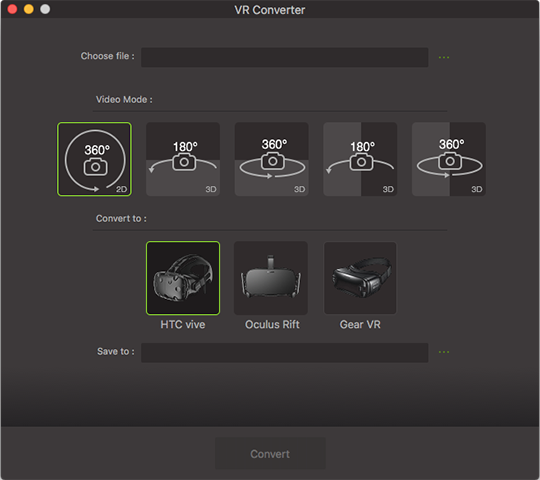
3.VR לערוך קליפים (אופציונלי)
באפשרותך לחתוך וידאו, להוסיף כתוביות, אפקטים מיוחדים, סימני מים בתמונה או בטקסט שלך וידאו VR באמצעות ממיר דה־לוקס iSkysoft iMedia לעת עתה. פשוט לחץ על הסמל עריכה תחת כל חלון תצוגה מוקדמת של קבצי המדיה שהועלה על הממשק הראשי כדי לשפר את הוידאו לפי הצורך. אנחנו מנסים לספק יותר VR תכונות עריכה וידאו.
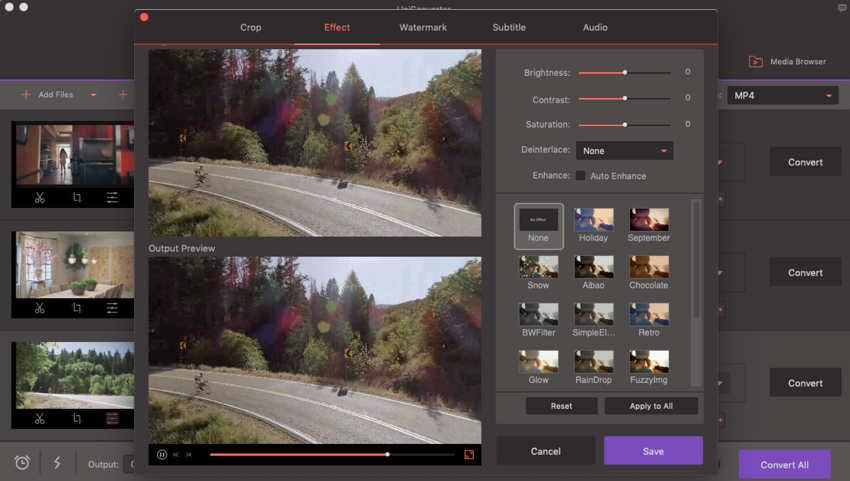
4.VR להמיר סרטונים עבור השמעת מקצועיות מכשירים
לבסוף, באפשרותך פשוט בחר תיקיה עבור קטעי וידאו המומר שלך VR וללחוץ "להמיר" כפתור כדי להציל את סרטי הווידאו שלך VR עם פרטי כותרת חדשה ולאחר אותך כדאי לשנות אותם כדי לשחק איתם על HTC Vive, סמסונג הילוך VR אוקולוס הקרע. לבסוף, ליהנות את סרטי הווידאו שלך VR עם החוויה המושלמת באמצעות שחקנים מקצועיים VR.








